こんにちは、ゆうや(@yuyaphotograph)です!
この記事では、
- プラグイン WP Full Stripeで作成したフォームの文言を英語から日本語へ翻訳する方法が知りたい
- 翻訳ツール「POEDIT」の使い方が知りたい
という方のお悩みを解決します!
目次
前提知識
WP Full Stripeで作成した商品購入のラベルや送信完了メッセージは初期状態では英語で表記されています。
フォーム例
▼▼▼
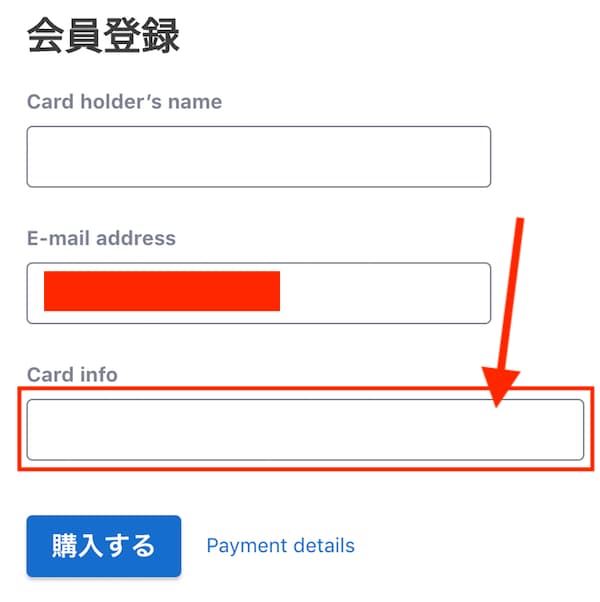
プラグインの設定画面から日本語にそれぞれ変更できれば楽ちんなのですが、そういう気の利いた機能は用意されていないようで。。。
少し面倒くさいですが翻訳ツールを駆使したり、日本語の言語ファイルをアップロードしたりすることで対応するしかありません。
以下でその方法を紹介していきます。
そこまで難しい作業ではないので肩の力を抜いて、ゆっくりやっていきましょう〜
英語から日本語へ翻訳する方法
日本語への翻訳作業は以下の手順で行います!!
- /languages/wp-full-stripe.potをダウンロード
- 翻訳ツール「POEDIT」インストール
- 翻訳元のファイルを選択
- 各自、日本語に変換
- /languages/にアップロード(wp-full-stripe-ja.mo)
1つずつ見ていきましょう。
翻訳元のファイルをダウンロード
FTPソフトでサーバーにアクセスしたら、該当のテーマの「/wp-content/plugins/wp-full-stripe/languages/」直下にある「wp-full-stripe.pot」をダウンロードしましょう!
このファイルが今回翻訳していく元データとなります。
翻訳ツール「POEDIT」をダウンロード
POTファイルを翻訳するのに超便利な無料のツール「POEDIT」をダウンロードしましょう!
▼▼▼
▼▼▼
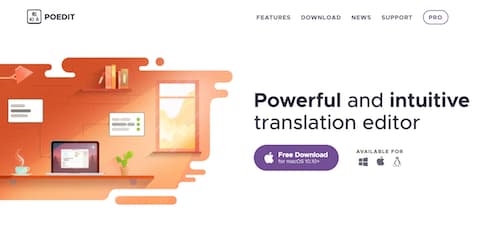
紫色のボタンを押せばダウンロードできます〜
翻訳元のファイルを選択して言語設定
POEDITを起動させたら、「新しい翻訳を作成」ボタンを押して翻訳元のPOTファイルをご自身のパソコンから選択してあげましょう〜
こちらをクリック!
▼▼▼
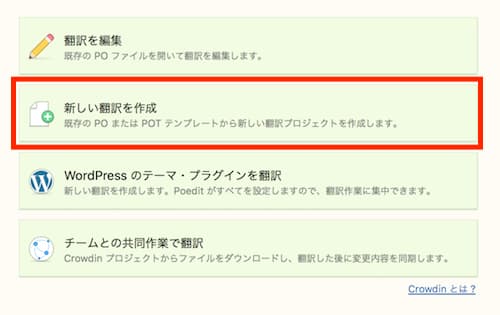
ファイルを選択し終わると、どの言語に翻訳するのかを尋ねられますので、「日本語」を選択してあげましょう!
プルダウンから選択!
▼▼▼
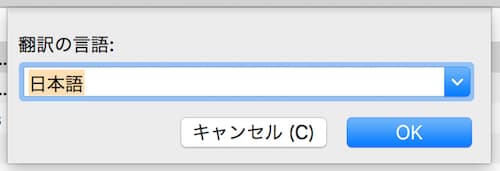
それぞれ日本語へ翻訳
あとは各自、日本語へ変更したい英語表記を翻訳していきます!!
莫大な数の英語テキストがあるので、該当の日本語を探すだけでも大変です。
効率よく希望の英語文言を探すためには「Command + F」で文字列を検索してあげると良いでしょう〜
文字列検索!
▼▼▼
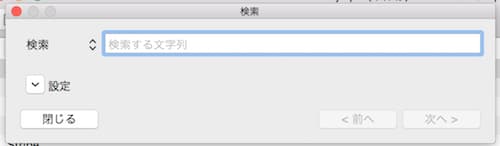
翻訳したい文言を選択したら、日本語を入力しましょう〜
こちらの欄に日本語を入力!
▼▼▼
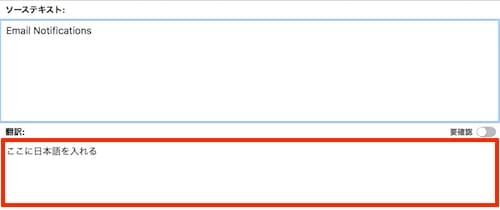
ちなみにぼくが実際に翻訳した箇所はこちらです!
| Card holder’s name | お名前 |
|---|---|
| E-mail address | メールアドレス |
| Card info | クレジットカード情報 |
| Payment details | 支払い詳細 |
| Total | 合計 |
| Subscription will be charged every month. | サブスクリプションは毎月請求されます。 |
| Success | 決済成功 |
| Payment Successful! | お支払い手続きが完了しました。 |
翻訳が完了したら「Command + S」でファイルを保存しましょう〜!
ファイル名は「wp-full-stripe-ja.mo」になっていれば正解です。
翻訳したMOファイルをアップロード
最後に、「/wp-content/plugins/wp-full-stripe/languages/」直下に作成した「wp-full-stripe-ja.mo」をアップロードして完了です!!
お疲れ様でした!!
まとめ
以上、POEDITを使ってWP Full Stripeの英語表記を日本語に翻訳する方法を紹介しました。
実際にぼくが取り組んだ案件で使用した技ですのでご安心なされ〜
ぜひご自身のサイトでも試してみてくださいまし!!
「WordPressやWP Full Stripeに関するTipsをもっと知りたい!」
という方は以下の記事も目を通してみてください〜
 【エックスサーバー】サーバーパネルからアクセス制限をかける方法とは?コードいじる必要なし!
【エックスサーバー】サーバーパネルからアクセス制限をかける方法とは?コードいじる必要なし! 




